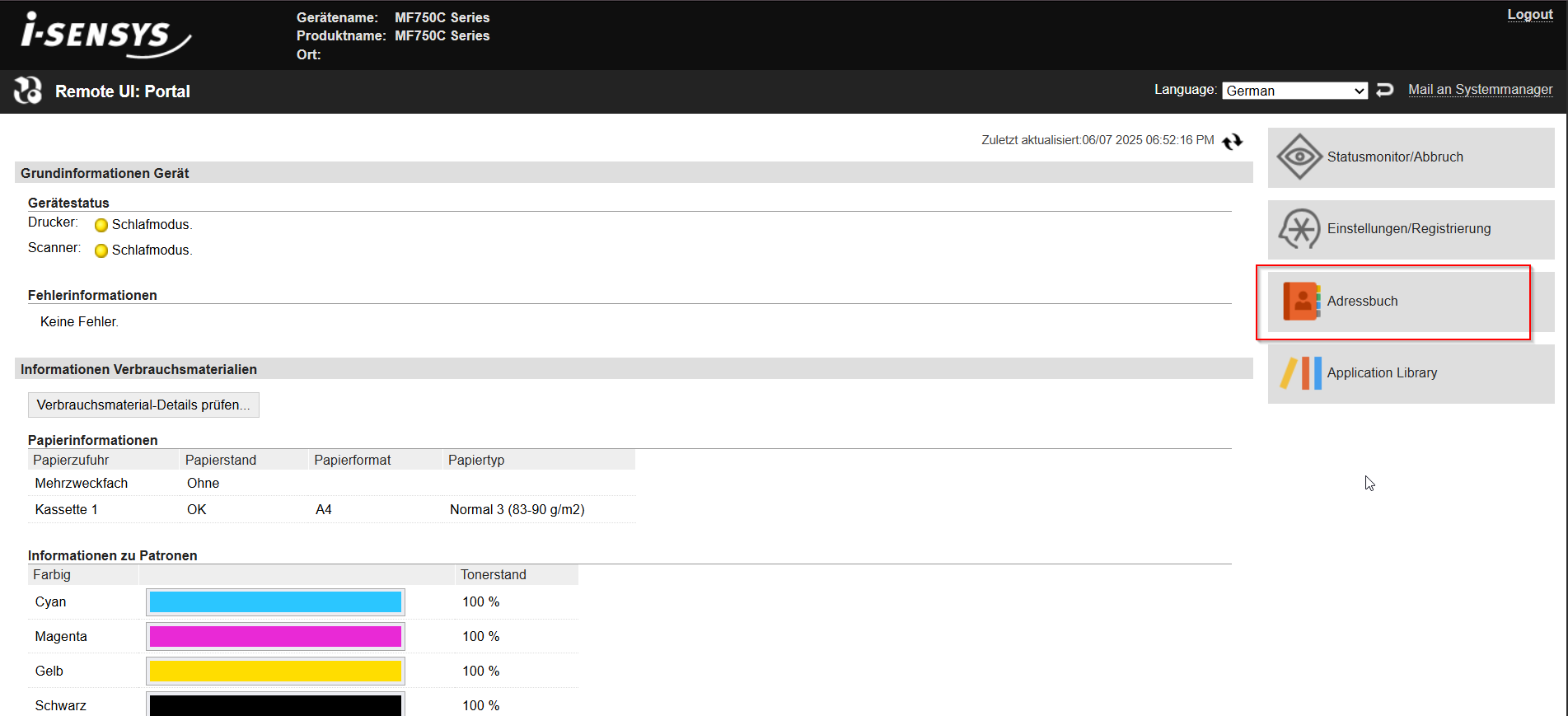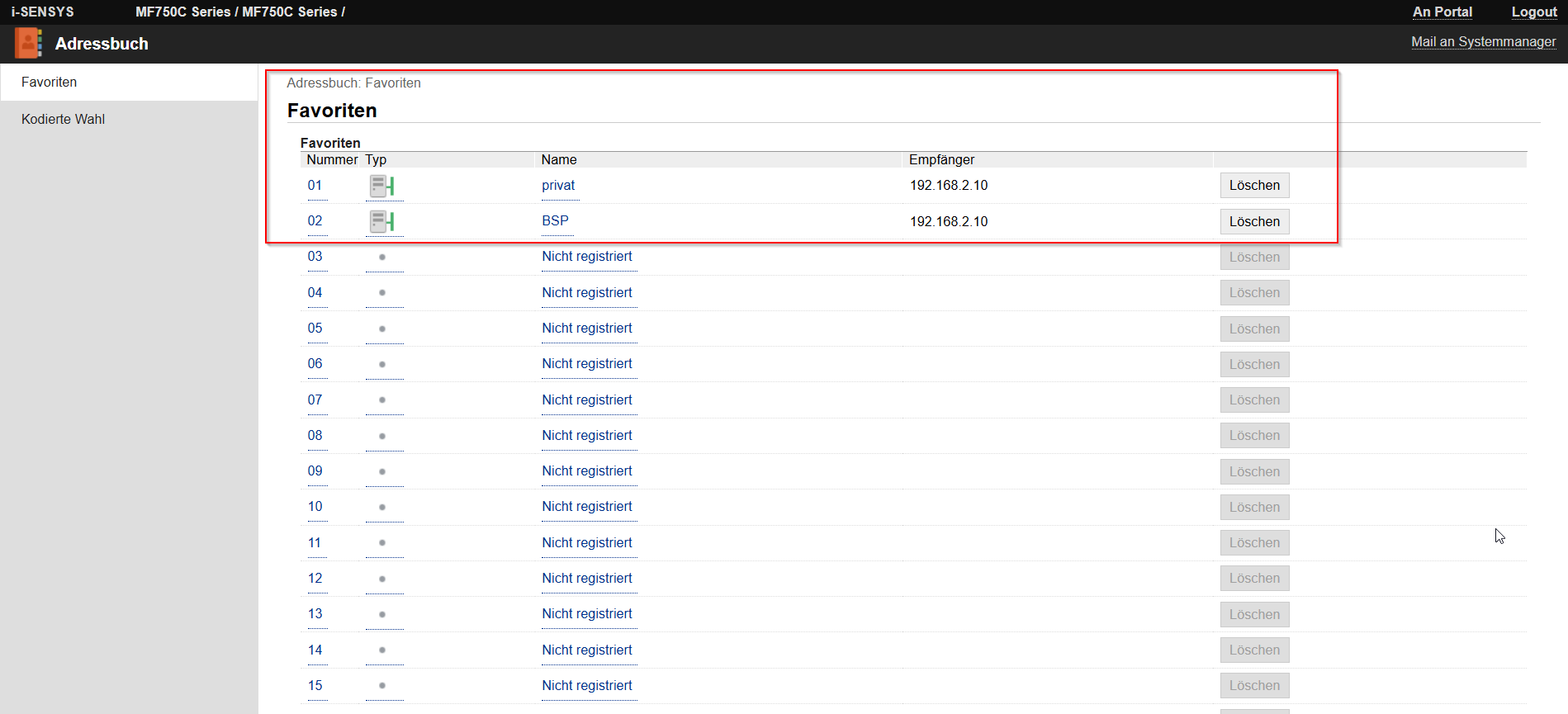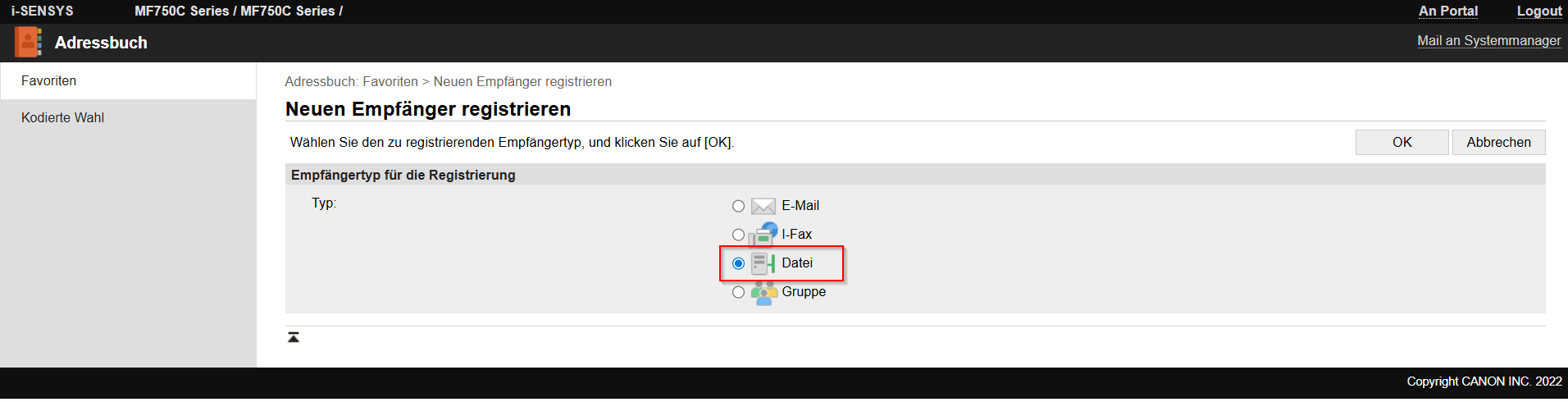📄 Canon i-SENSYS MF750C Series – Scan zu SMB (Synology NAS)
🧭 Ziel
Einrichtung eines SMB-Scanziels auf einer Synology NAS (DSM), damit der Canon-Drucker direkt in freigegebene Ordner scannen kann.
✅ Voraussetzungen
- Synology NAS mit aktivierter SMB-Freigabe
- Benutzer mit Schreibrechten (z. B.
scan) - Canon MF750C mit Webzugang (Web UI)
- Gemeinsamer Ordner auf der NAS, z. B.
scanuntervolume3
🔧 DSM-Einstellungen
1. Benutzer "scan" anlegen
- DSM > Systemsteuerung > Benutzer > Hinzufügen
- Benutzername:
scan - Passwort: z. B.
test1234
2. Freigabeordner erstellen
- DSM > Systemsteuerung > Gemeinsame Ordner
- Ordnername:
scanoderBSP - Berechtigungen: Benutzer
scan→ Lesen/Schreiben
3. SMB aktivieren
- DSM > Systemsteuerung > Dateidienste > SMB
- Erweitert:
- Minimum SMB-Version: SMB2 (falls Canon SMBv2 unterstützt)
- Testweise kann SMB1 aktiviert werden, wenn Canon keine Verbindung aufbaut
🖨️ Canon Web-UI – Adresseintrag
Beispiel 1: Scannen nach \192.168.2.10\scan
| Feld | Wert |
|---|---|
| Hostname | 192.168.2.10 |
| Ordnerpfad | scan |
| Benutzername | scan |
| Passwort | (dein Passwort) |
Beispiel 2: Unterordner in Freigabe
| Feld | Wert |
|---|---|
| Hostname | 192.168.2.10 |
| Ordnerpfad | BSP\scan |
| Benutzername | scan |
| Passwort | (dein Passwort) |
🚫 Häufige Fehler & Lösungen
| Fehlerbild | Ursache | Lösung |
|---|---|---|
| Fehlercode #806 | Authentifizierung gescheitert | Benutzername/Passwort prüfen |
| Kein Zugriff | Pfadangabe falsch (/ statt ) | Immer \ für SMB verwenden |
| Kein Verbindungsversuch im Log | Drucker erreicht NAS nicht | SMBv1 temporär aktivieren, Firewall prüfen |
💡 Tipp: Pfadangaben richtig schreiben
| Falsch | Richtig |
|---|---|
| /volume3/scan | scan |
| BSP/scan | BSP\scan |
| \192.168.2.10\scan im Ordnerpfad | nur scan |
📥 Optional: Scans besser organisieren
- Jeder Benutzer bekommt eigenen Favoriten-Eintrag (z. B. Anna, Tom)
- Ziel: BSP\Anna, BSP\Tom
- NAS erzeugt automatisiert Unterordner nach Absender/Favoritenname
🖥️ Weboberfläche: Canon i-SENSYS MF750C